OPEL ASTRA K 2018 Brukerhåndbok for infotainmentsystem
Manufacturer: OPEL, Model Year: 2018, Model line: ASTRA K, Model: OPEL ASTRA K 2018Pages: 165, PDF Size: 3.03 MB
Page 141 of 165
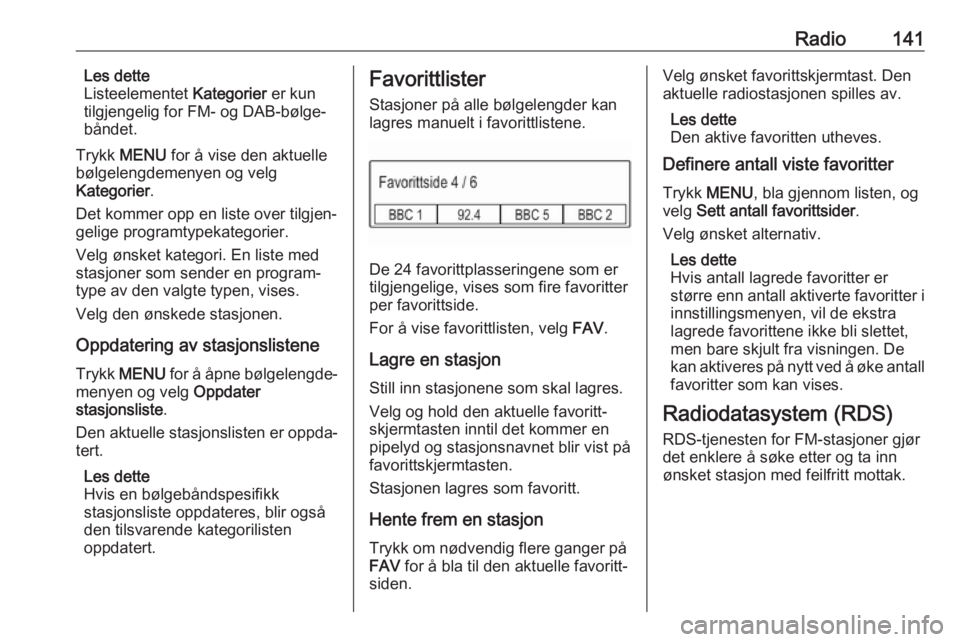
Radio141Les dette
Listeelementet Kategorier er kun
tilgjengelig for FM- og DAB-bølge‐
båndet.
Trykk MENU for å vise den aktuelle
bølgelengdemenyen og velg
Kategorier .
Det kommer opp en liste over tilgjen‐
gelige programtypekategorier.
Velg ønsket kategori. En liste med
stasjoner som sender en program‐
type av den valgte typen, vises.
Velg den ønskede stasjonen.
Oppdatering av stasjonslistene Trykk MENU for å åpne bølgelengde‐
menyen og velg Oppdater
stasjonsliste .
Den aktuelle stasjonslisten er oppda‐
tert.
Les dette
Hvis en bølgebåndspesifikk
stasjonsliste oppdateres, blir også
den tilsvarende kategorilisten
oppdatert.Favorittlister
Stasjoner på alle bølgelengder kan
lagres manuelt i favorittlistene.
De 24 favorittplasseringene som er
tilgjengelige, vises som fire favoritter per favorittside.
For å vise favorittlisten, velg FAV.
Lagre en stasjon Still inn stasjonene som skal lagres.
Velg og hold den aktuelle favoritt‐
skjermtasten inntil det kommer en
pipelyd og stasjonsnavnet blir vist på
favorittskjermtasten.
Stasjonen lagres som favoritt.
Hente frem en stasjon
Trykk om nødvendig flere ganger på
FAV for å bla til den aktuelle favoritt‐
siden.
Velg ønsket favorittskjermtast. Den
aktuelle radiostasjonen spilles av.
Les dette
Den aktive favoritten utheves.
Definere antall viste favoritter
Trykk MENU , bla gjennom listen, og
velg Sett antall favorittsider .
Velg ønsket alternativ.
Les dette
Hvis antall lagrede favoritter er
større enn antall aktiverte favoritter i
innstillingsmenyen, vil de ekstra
lagrede favorittene ikke bli slettet,
men bare skjult fra visningen. De
kan aktiveres på nytt ved å øke antall
favoritter som kan vises.
Radiodatasystem (RDS)
RDS-tjenesten for FM-stasjoner gjør
det enklere å søke etter og ta inn
ønsket stasjon med feilfritt mottak.
Page 142 of 165
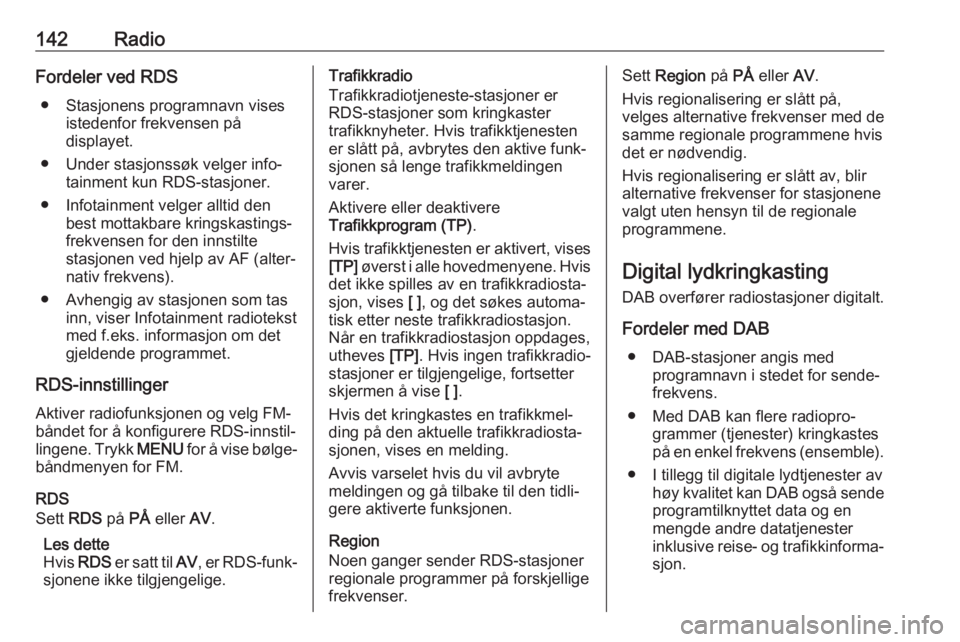
142RadioFordeler ved RDS● Stasjonens programnavn vises istedenfor frekvensen på
displayet.
● Under stasjonssøk velger info‐ tainment kun RDS-stasjoner.
● Infotainment velger alltid den best mottakbare kringskastings‐
frekvensen for den innstilte
stasjonen ved hjelp av AF (alter‐
nativ frekvens).
● Avhengig av stasjonen som tas inn, viser Infotainment radiotekst
med f.eks. informasjon om det
gjeldende programmet.
RDS-innstillinger Aktiver radiofunksjonen og velg FM-
båndet for å konfigurere RDS-innstil‐ lingene. Trykk MENU for å vise bølge‐
båndmenyen for FM.
RDS
Sett RDS på PÅ eller AV.
Les dette
Hvis RDS er satt til AV, er RDS-funk‐
sjonene ikke tilgjengelige.Trafikkradio
Trafikkradiotjeneste-stasjoner er
RDS-stasjoner som kringkaster
trafikknyheter. Hvis trafikktjenesten
er slått på, avbrytes den aktive funk‐
sjonen så lenge trafikkmeldingen
varer.
Aktivere eller deaktivere
Trafikkprogram (TP) .
Hvis trafikktjenesten er aktivert, vises [TP] øverst i alle hovedmenyene. Hvis
det ikke spilles av en trafikkradiosta‐
sjon, vises [ ], og det søkes automa‐
tisk etter neste trafikkradiostasjon.
Når en trafikkradiostasjon oppdages,
utheves [TP]. Hvis ingen trafikkradio‐
stasjoner er tilgjengelige, fortsetter skjermen å vise [ ].
Hvis det kringkastes en trafikkmel‐ ding på den aktuelle trafikkradiosta‐
sjonen, vises en melding.
Avvis varselet hvis du vil avbryte
meldingen og gå tilbake til den tidli‐
gere aktiverte funksjonen.
Region
Noen ganger sender RDS-stasjoner
regionale programmer på forskjellige
frekvenser.Sett Region på PÅ eller AV.
Hvis regionalisering er slått på,
velges alternative frekvenser med de
samme regionale programmene hvis
det er nødvendig.
Hvis regionalisering er slått av, blir
alternative frekvenser for stasjonene
valgt uten hensyn til de regionale
programmene.
Digital lydkringkasting
DAB overfører radiostasjoner digitalt.
Fordeler med DAB ● DAB-stasjoner angis med programnavn i stedet for sende‐
frekvens.
● Med DAB kan flere radiopro‐ grammer (tjenester) kringkastes
på en enkel frekvens (ensemble).
● I tillegg til digitale lydtjenester av høy kvalitet kan DAB også sendeprogramtilknyttet data og en
mengde andre datatjenester
inklusive reise- og trafikkinforma‐
sjon.
Page 143 of 165
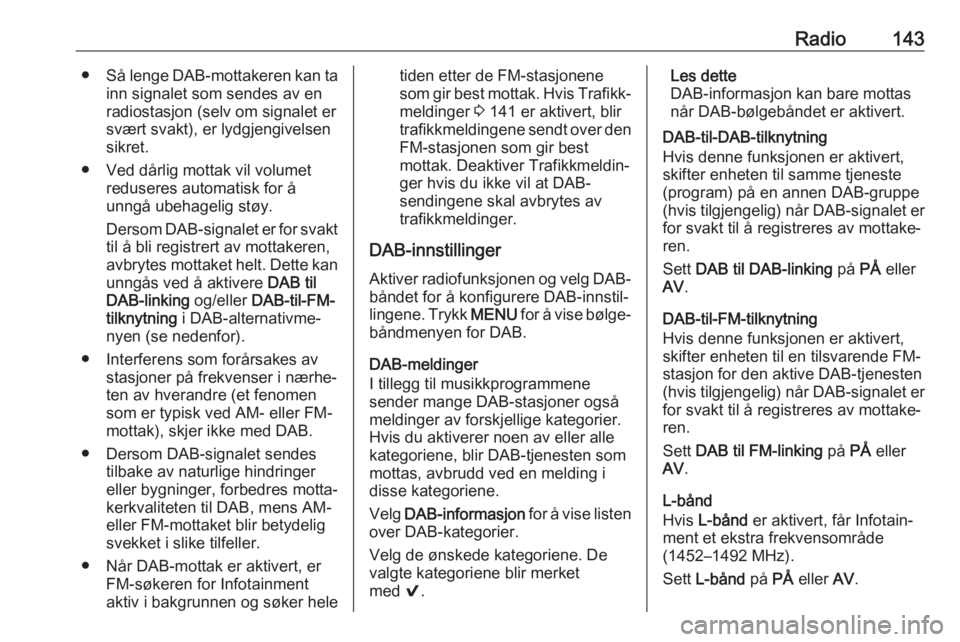
Radio143●Så lenge DAB-mottakeren kan ta
inn signalet som sendes av en
radiostasjon (selv om signalet er svært svakt), er lydgjengivelsensikret.
● Ved dårlig mottak vil volumet reduseres automatisk for å
unngå ubehagelig støy.
Dersom DAB-signalet er for svakt til å bli registrert av mottakeren,
avbrytes mottaket helt. Dette kan
unngås ved å aktivere DAB til
DAB-linking og/eller DAB-til-FM-
tilknytning i DAB-alternativme‐
nyen (se nedenfor).
● Interferens som forårsakes av stasjoner på frekvenser i nærhe‐
ten av hverandre (et fenomen
som er typisk ved AM- eller FM-
mottak), skjer ikke med DAB.
● Dersom DAB-signalet sendes tilbake av naturlige hindringer
eller bygninger, forbedres motta‐
kerkvaliteten til DAB, mens AM- eller FM-mottaket blir betydelig
svekket i slike tilfeller.
● Når DAB-mottak er aktivert, er FM-søkeren for Infotainment
aktiv i bakgrunnen og søker heletiden etter de FM-stasjonene
som gir best mottak. Hvis Trafikk‐ meldinger 3 141 er aktivert, blir
trafikkmeldingene sendt over den FM-stasjonen som gir best
mottak. Deaktiver Trafikkmeldin‐
ger hvis du ikke vil at DAB-
sendingene skal avbrytes av trafikkmeldinger.
DAB-innstillinger Aktiver radiofunksjonen og velg DAB-
båndet for å konfigurere DAB-innstil‐
lingene. Trykk MENU for å vise bølge‐
båndmenyen for DAB.
DAB-meldinger
I tillegg til musikkprogrammene
sender mange DAB-stasjoner også
meldinger av forskjellige kategorier.
Hvis du aktiverer noen av eller alle
kategoriene, blir DAB-tjenesten som
mottas, avbrudd ved en melding i
disse kategoriene.
Velg DAB-informasjon for å vise listen
over DAB-kategorier.
Velg de ønskede kategoriene. De
valgte kategoriene blir merket
med 9.Les dette
DAB-informasjon kan bare mottas
når DAB-bølgebåndet er aktivert.
DAB-til-DAB-tilknytning
Hvis denne funksjonen er aktivert,
skifter enheten til samme tjeneste
(program) på en annen DAB-gruppe
(hvis tilgjengelig) når DAB-signalet er for svakt til å registreres av mottake‐ren.
Sett DAB til DAB-linking på PÅ eller
AV .
DAB-til-FM-tilknytning
Hvis denne funksjonen er aktivert,
skifter enheten til en tilsvarende FM-
stasjon for den aktive DAB-tjenesten
(hvis tilgjengelig) når DAB-signalet er for svakt til å registreres av mottake‐
ren.
Sett DAB til FM-linking på PÅ eller
AV .
L-bånd
Hvis L-bånd er aktivert, får Infotain‐
ment et ekstra frekvensområde
(1452–1492 MHz).
Sett L-bånd på PÅ eller AV.
Page 144 of 165
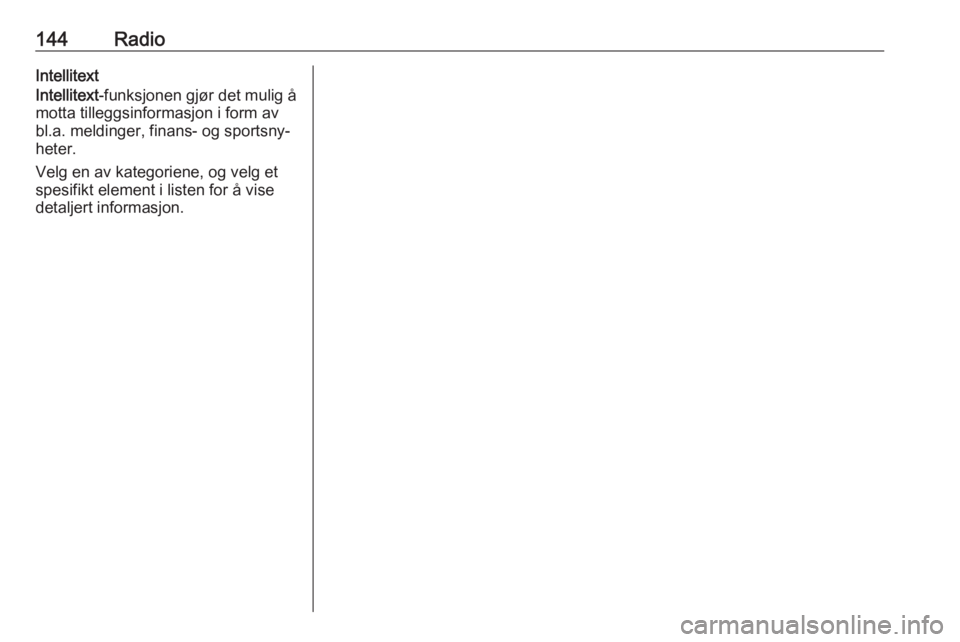
144RadioIntellitext
Intellitext -funksjonen gjør det mulig å
motta tilleggsinformasjon i form av bl.a. meldinger, finans- og sportsny‐
heter.
Velg en av kategoriene, og velg et
spesifikt element i listen for å vise
detaljert informasjon.
Page 145 of 165
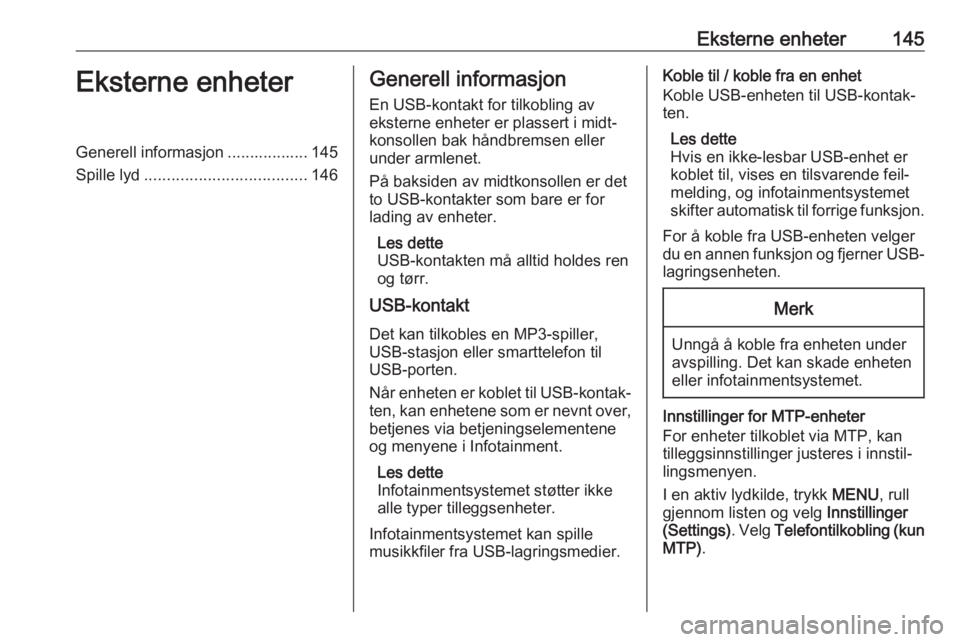
Eksterne enheter145Eksterne enheterGenerell informasjon .................. 145
Spille lyd .................................... 146Generell informasjon
En USB-kontakt for tilkobling av
eksterne enheter er plassert i midt‐ konsollen bak håndbremsen ellerunder armlenet.
På baksiden av midtkonsollen er det
to USB-kontakter som bare er for
lading av enheter.
Les dette
USB-kontakten må alltid holdes ren
og tørr.
USB-kontakt
Det kan tilkobles en MP3-spiller,
USB-stasjon eller smarttelefon til
USB-porten.
Når enheten er koblet til USB-kontak‐
ten, kan enhetene som er nevnt over,
betjenes via betjeningselementene
og menyene i Infotainment.
Les dette
Infotainmentsystemet støtter ikke
alle typer tilleggsenheter.
Infotainmentsystemet kan spille
musikkfiler fra USB-lagringsmedier.Koble til / koble fra en enhet
Koble USB-enheten til USB-kontak‐
ten.
Les dette
Hvis en ikke-lesbar USB-enhet er
koblet til, vises en tilsvarende feil‐ melding, og infotainmentsystemet
skifter automatisk til forrige funksjon.
For å koble fra USB-enheten velger
du en annen funksjon og fjerner USB- lagringsenheten.Merk
Unngå å koble fra enheten under
avspilling. Det kan skade enheten
eller infotainmentsystemet.
Innstillinger for MTP-enheter
For enheter tilkoblet via MTP, kan
tilleggsinnstillinger justeres i innstil‐ lingsmenyen.
I en aktiv lydkilde, trykk MENU, rull
gjennom listen og velg Innstillinger
(Settings) . Velg Telefontilkobling (kun
MTP) .
Page 146 of 165
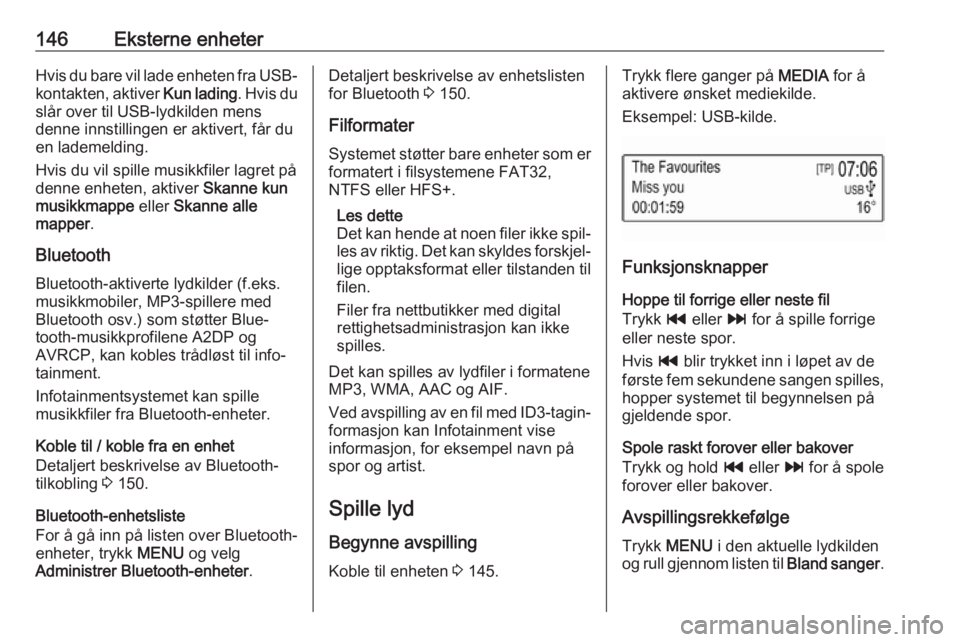
146Eksterne enheterHvis du bare vil lade enheten fra USB-kontakten, aktiver Kun lading. Hvis du
slår over til USB-lydkilden mens
denne innstillingen er aktivert, får du
en lademelding.
Hvis du vil spille musikkfiler lagret på
denne enheten, aktiver Skanne kun
musikkmappe eller Skanne alle
mapper .
Bluetooth Bluetooth-aktiverte lydkilder (f.eks.
musikkmobiler, MP3-spillere med
Bluetooth osv.) som støtter Blue‐
tooth-musikkprofilene A2DP og
AVRCP, kan kobles trådløst til info‐
tainment.
Infotainmentsystemet kan spille
musikkfiler fra Bluetooth-enheter.
Koble til / koble fra en enhet
Detaljert beskrivelse av Bluetooth- tilkobling 3 150.
Bluetooth-enhetsliste
For å gå inn på listen over Bluetooth-
enheter, trykk MENU og velg
Administrer Bluetooth-enheter .Detaljert beskrivelse av enhetslisten
for Bluetooth 3 150.
Filformater
Systemet støtter bare enheter som er formatert i filsystemene FAT32,
NTFS eller HFS+.
Les dette
Det kan hende at noen filer ikke spil‐
les av riktig. Det kan skyldes forskjel‐ lige opptaksformat eller tilstanden til
filen.
Filer fra nettbutikker med digital
rettighetsadministrasjon kan ikke
spilles.
Det kan spilles av lydfiler i formatene
MP3, WMA, AAC og AIF.
Ved avspilling av en fil med ID3-tagin‐
formasjon kan Infotainment vise
informasjon, for eksempel navn på
spor og artist.
Spille lyd Begynne avspilling Koble til enheten 3 145.Trykk flere ganger på MEDIA for å
aktivere ønsket mediekilde.
Eksempel: USB-kilde.
Funksjonsknapper
Hoppe til forrige eller neste fil
Trykk t eller v for å spille forrige
eller neste spor.
Hvis t blir trykket inn i løpet av de
første fem sekundene sangen spilles, hopper systemet til begynnelsen på
gjeldende spor.
Spole raskt forover eller bakover Trykk og hold t eller v for å spole
forover eller bakover.
Avspillingsrekkefølge Trykk MENU i den aktuelle lydkilden
og rull gjennom listen til Bland sanger.
Page 147 of 165
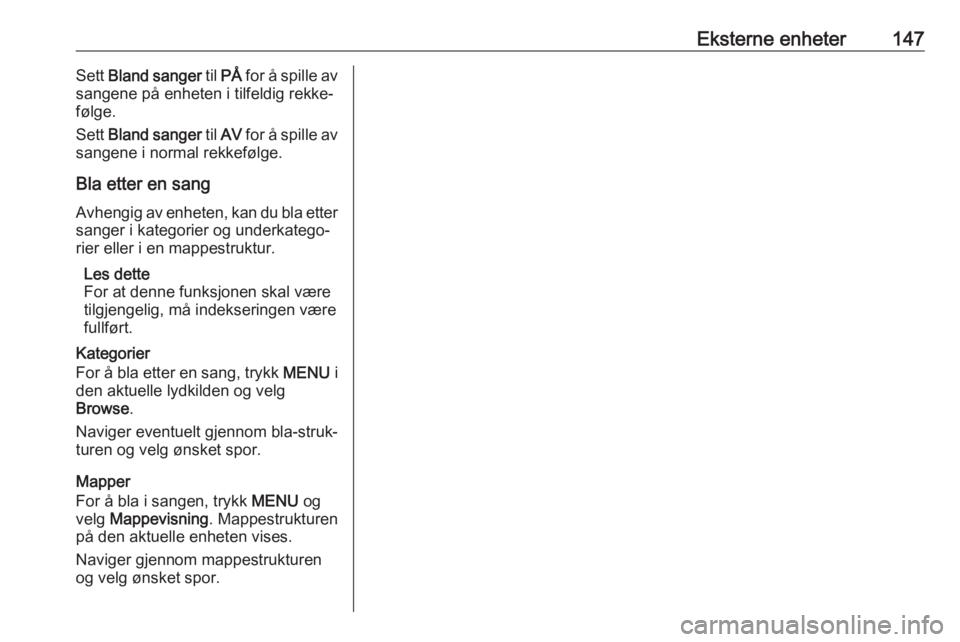
Eksterne enheter147Sett Bland sanger til PÅ for å spille av
sangene på enheten i tilfeldig rekke‐
følge.
Sett Bland sanger til AV for å spille av
sangene i normal rekkefølge.
Bla etter en sang
Avhengig av enheten, kan du bla etter sanger i kategorier og underkatego‐
rier eller i en mappestruktur.
Les dette
For at denne funksjonen skal være
tilgjengelig, må indekseringen være
fullført.
Kategorier
For å bla etter en sang, trykk MENU i
den aktuelle lydkilden og velg
Browse .
Naviger eventuelt gjennom bla-struk‐
turen og velg ønsket spor.
Mapper
For å bla i sangen, trykk MENU og
velg Mappevisning . Mappestrukturen
på den aktuelle enheten vises.
Naviger gjennom mappestrukturen
og velg ønsket spor.
Page 148 of 165
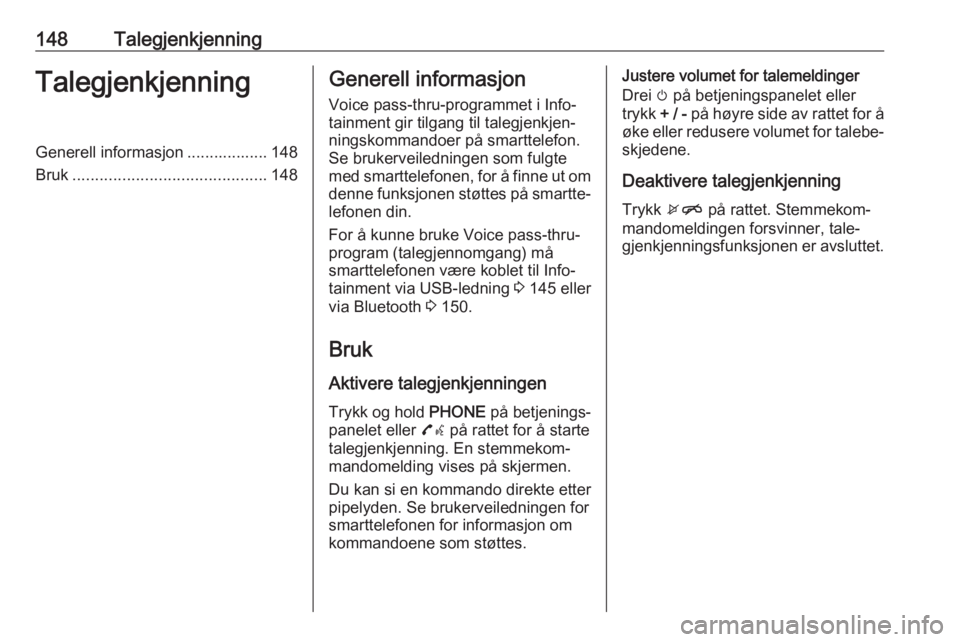
148TalegjenkjenningTalegjenkjenningGenerell informasjon .................. 148
Bruk ........................................... 148Generell informasjon
Voice pass-thru-programmet i Info‐
tainment gir tilgang til talegjenkjen‐
ningskommandoer på smarttelefon. Se brukerveiledningen som fulgte
med smarttelefonen, for å finne ut om denne funksjonen støttes på smartte‐lefonen din.
For å kunne bruke Voice pass-thru-
program (talegjennomgang) må
smarttelefonen være koblet til Info‐
tainment via USB-ledning 3 145 eller
via Bluetooth 3 150.
Bruk
Aktivere talegjenkjenningen Trykk og hold PHONE på betjenings‐
panelet eller 7w på rattet for å starte
talegjenkjenning. En stemmekom‐
mandomelding vises på skjermen.
Du kan si en kommando direkte etter
pipelyden. Se brukerveiledningen for
smarttelefonen for informasjon om kommandoene som støttes.Justere volumet for talemeldinger
Drei m på betjeningspanelet eller
trykk + / - på høyre side av rattet for å
øke eller redusere volumet for talebe‐ skjedene.
Deaktivere talegjenkjenning
Trykk xn på rattet. Stemmekom‐
mandomeldingen forsvinner, tale‐
gjenkjenningsfunksjonen er avsluttet.
Page 149 of 165
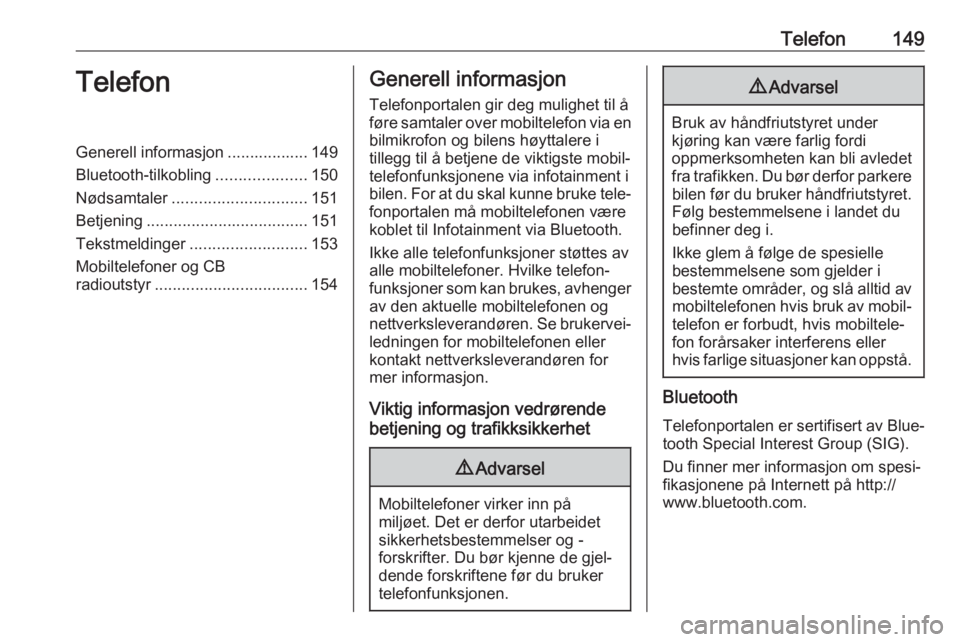
Telefon149TelefonGenerell informasjon .................. 149
Bluetooth-tilkobling ....................150
Nødsamtaler .............................. 151
Betjening .................................... 151
Tekstmeldinger .......................... 153
Mobiltelefoner og CB
radioutstyr .................................. 154Generell informasjon
Telefonportalen gir deg mulighet til å
føre samtaler over mobiltelefon via en bilmikrofon og bilens høyttalere i
tillegg til å betjene de viktigste mobil‐
telefonfunksjonene via infotainment i
bilen. For at du skal kunne bruke tele‐
fonportalen må mobiltelefonen være
koblet til Infotainment via Bluetooth.
Ikke alle telefonfunksjoner støttes av
alle mobiltelefoner. Hvilke telefon‐
funksjoner som kan brukes, avhenger av den aktuelle mobiltelefonen og
nettverksleverandøren. Se brukervei‐ ledningen for mobiltelefonen eller
kontakt nettverksleverandøren for
mer informasjon.
Viktig informasjon vedrørende
betjening og trafikksikkerhet9 Advarsel
Mobiltelefoner virker inn på
miljøet. Det er derfor utarbeidet
sikkerhetsbestemmelser og -
forskrifter. Du bør kjenne de gjel‐
dende forskriftene før du bruker
telefonfunksjonen.
9 Advarsel
Bruk av håndfriutstyret under
kjøring kan være farlig fordi
oppmerksomheten kan bli avledet
fra trafikken. Du bør derfor parkere bilen før du bruker håndfriutstyret.Følg bestemmelsene i landet du
befinner deg i.
Ikke glem å følge de spesielle
bestemmelsene som gjelder i
bestemte områder, og slå alltid av
mobiltelefonen hvis bruk av mobil‐
telefon er forbudt, hvis mobiltele‐
fon forårsaker interferens eller
hvis farlige situasjoner kan oppstå.
Bluetooth
Telefonportalen er sertifisert av Blue‐ tooth Special Interest Group (SIG).
Du finner mer informasjon om spesi‐
fikasjonene på Internett på http://
www.bluetooth.com.
Page 150 of 165
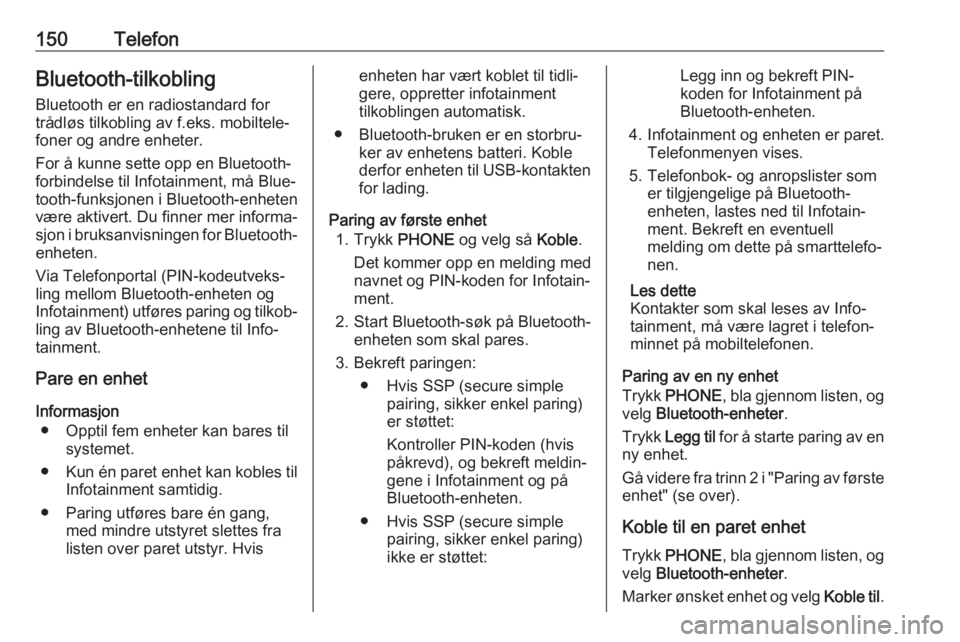
150TelefonBluetooth-tilkobling
Bluetooth er en radiostandard for
trådløs tilkobling av f.eks. mobiltele‐
foner og andre enheter.
For å kunne sette opp en Bluetooth-
forbindelse til Infotainment, må Blue‐
tooth-funksjonen i Bluetooth-enheten
være aktivert. Du finner mer informa‐
sjon i bruksanvisningen for Bluetooth-
enheten.
Via Telefonportal (PIN-kodeutveks‐
ling mellom Bluetooth-enheten og
Infotainment) utføres paring og tilkob‐
ling av Bluetooth-enhetene til Info‐
tainment.
Pare en enhet
Informasjon ● Opptil fem enheter kan bares til systemet.
● Kun én paret enhet kan kobles til
Infotainment samtidig.
● Paring utføres bare én gang, med mindre utstyret slettes fra
listen over paret utstyr. Hvisenheten har vært koblet til tidli‐ gere, oppretter infotainment
tilkoblingen automatisk.
● Bluetooth-bruken er en storbru‐ ker av enhetens batteri. Koble
derfor enheten til USB-kontakten
for lading.
Paring av første enhet 1. Trykk PHONE og velg så Koble.
Det kommer opp en melding med
navnet og PIN-koden for Infotain‐
ment.
2. Start Bluetooth-søk på Bluetooth- enheten som skal pares.
3. Bekreft paringen: ● Hvis SSP (secure simple pairing, sikker enkel paring)
er støttet:
Kontroller PIN-koden (hvis
påkrevd), og bekreft meldin‐ gene i Infotainment og på
Bluetooth-enheten.
● Hvis SSP (secure simple pairing, sikker enkel paring)
ikke er støttet:Legg inn og bekreft PIN-
koden for Infotainment på
Bluetooth-enheten.
4. Infotainment og enheten er paret. Telefonmenyen vises.
5. Telefonbok- og anropslister som er tilgjengelige på Bluetooth-
enheten, lastes ned til Infotain‐
ment. Bekreft en eventuell
melding om dette på smarttelefo‐
nen.
Les dette
Kontakter som skal leses av Info‐
tainment, må være lagret i telefon‐
minnet på mobiltelefonen.
Paring av en ny enhet
Trykk PHONE , bla gjennom listen, og
velg Bluetooth-enheter .
Trykk Legg til for å starte paring av en
ny enhet.
Gå videre fra trinn 2 i "Paring av første
enhet" (se over).
Koble til en paret enhet
Trykk PHONE , bla gjennom listen, og
velg Bluetooth-enheter .
Marker ønsket enhet og velg Koble til.